Cara Melihat Password WiFi di HP Secara Lengkap dan Mudah – Apakah Anda pernah terhubung ke jaringan WiFi, tetapi lupa kata sandinya? Jangan khawatir, ada beberapa cara mudah untuk melihat password WiFi langsung dari HP Anda. Artikel Brandtalk.co.id ini akan membahas langkah-langkah lengkap yang dapat Anda ikuti baik di perangkat Android maupun iOS. Yuk, simak!
Mengapa Melihat Password WiFi di HP Bisa Berguna?
Ada beberapa alasan mengapa Anda perlu mengetahui password WiFi yang sudah terhubung di perangkat Anda:
- Berbagi Password: Anda ingin membagikan akses WiFi ke teman atau keluarga.
- Backup Password: Untuk mencatat password jaringan WiFi di tempat lain.
- Menghindari Lupa Password: Memastikan Anda tidak perlu bertanya lagi kepada pemilik jaringan.
Cara Melihat Password WiFi di Android
1. Melalui Pengaturan (Android 10 ke Atas)
Sejak Android 10, Anda dapat melihat password WiFi yang tersimpan langsung melalui pengaturan. Berikut caranya:
- Buka Pengaturan di HP Anda.
- Pilih Jaringan & Internet atau WiFi (tergantung perangkat).
- Ketuk jaringan WiFi yang sedang terhubung.
- Pilih opsi Bagikan (biasanya dengan ikon QR Code).
- Masukkan PIN atau sidik jari untuk verifikasi.
- Password WiFi akan terlihat di bawah QR Code.
2. Menggunakan Aplikasi Pihak Ketiga
Jika Anda menggunakan versi Android di bawah 10, Anda bisa menggunakan aplikasi pihak ketiga seperti WiFi Password Viewer. Pastikan HP Anda sudah di-root untuk mengakses fitur ini:
- Unduh aplikasi WiFi Password Viewer dari Google Play Store.
- Buka aplikasi, dan izinkan akses superuser (root).
- Semua jaringan WiFi yang pernah terhubung akan ditampilkan lengkap dengan password-nya.
3. Melalui File Sistem (Rooted Android)
Jika Anda tidak ingin menggunakan aplikasi, Anda bisa mengecek file sistem secara manual:
- Gunakan aplikasi file manager seperti ES File Explorer.
- Arahkan ke direktori:
/data/misc/wifi/. - Cari file bernama
wpa_supplicant.conf. - Buka file tersebut untuk melihat daftar jaringan dan password.
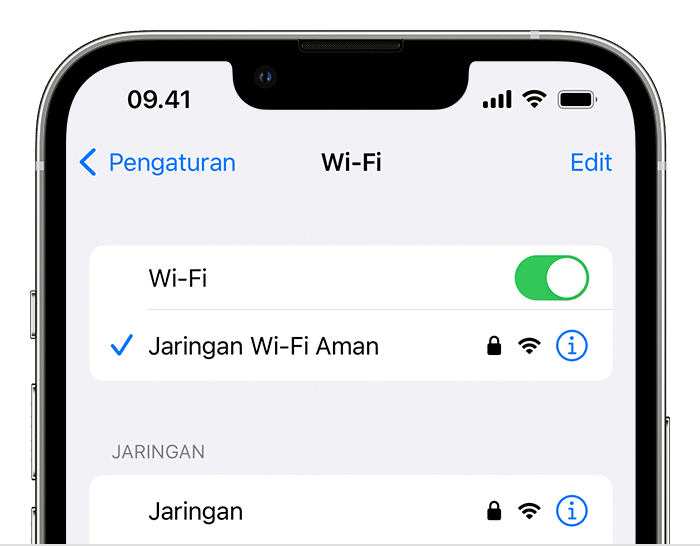
Cara Melihat Password WiFi di iPhone
Pada perangkat iPhone, caranya sedikit berbeda karena keamanan iOS yang lebih ketat. Namun, ada beberapa trik yang bisa Anda coba:
1. Menggunakan iCloud Keychain
Jika Anda menggunakan fitur iCloud Keychain, password WiFi yang tersimpan dapat diakses di perangkat Mac:
- Buka Keychain Access di Mac Anda.
- Gunakan kolom pencarian untuk menemukan nama jaringan WiFi.
- Klik dua kali pada nama jaringan, lalu centang Show Password.
- Masukkan kata sandi Mac untuk melihat password WiFi.
2. Melalui Pengaturan Router
Jika Anda tidak memiliki akses ke Mac, Anda bisa mencoba melihat password langsung dari pengaturan router:
- Sambungkan iPhone ke jaringan WiFi.
- Buka Pengaturan > WiFi.
- Ketuk ikon “i” di sebelah jaringan yang terhubung.
- Catat alamat IP router (biasanya seperti 192.168.x.x).
- Buka browser, masukkan alamat IP tersebut, dan login menggunakan kredensial router.
- Cari opsi Wireless Settings untuk menemukan password WiFi.
Tips untuk Melihat Password WiFi dengan Aman
- Hindari Aplikasi Asal-Asalan
Gunakan aplikasi terpercaya yang memiliki ulasan positif dan diunduh banyak pengguna. - Simpan Password di Tempat Aman
Setelah menemukan password, simpan di aplikasi pengelola kata sandi seperti LastPass atau Google Password Manager. - Jangan Melanggar Privasi Orang Lain
Pastikan Anda memiliki izin untuk mengakses jaringan WiFi.
Pertanyaan Umum
1. Apakah HP tanpa root bisa melihat password WiFi?
Bisa, jika HP Anda menggunakan Android 10 ke atas. Untuk versi di bawahnya, diperlukan akses root.
2. Apakah aplikasi pihak ketiga aman?
Aplikasi yang tersedia di Google Play Store biasanya aman, tetapi tetap berhati-hati terhadap aplikasi yang meminta akses tidak perlu.
3. Bagaimana jika router menggunakan login yang berbeda?
Jika Anda tidak tahu username dan password router, Anda dapat menanyakan kepada pemilik jaringan.
Kesimpulan
Mengetahui cara melihat password WiFi di HP sangat berguna dalam situasi tertentu. Untuk pengguna Android 10 ke atas, fitur bawaan sudah cukup memadai. Namun, untuk versi lama atau iOS, langkah-langkah tambahan mungkin diperlukan. Selalu gunakan metode ini secara etis dan dengan izin pemilik jaringan!